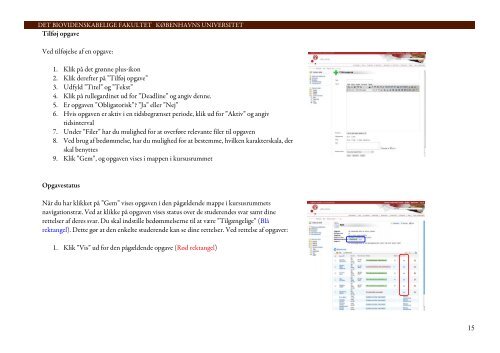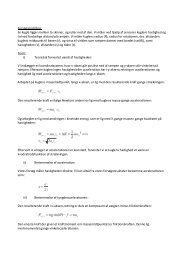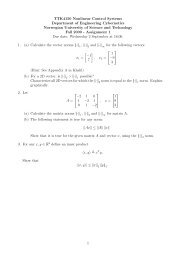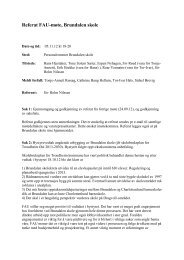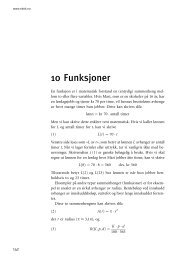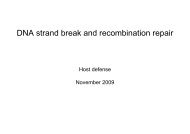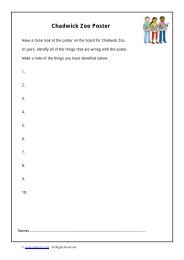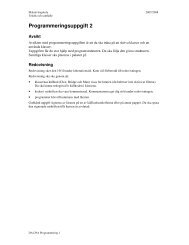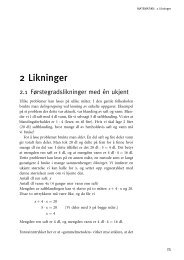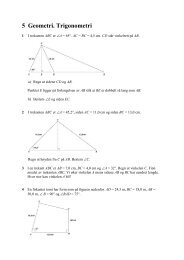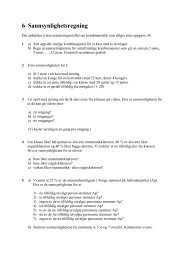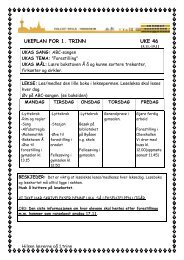Brugervejledning til Absalon Underviser - itslearning
Brugervejledning til Absalon Underviser - itslearning
Brugervejledning til Absalon Underviser - itslearning
Create successful ePaper yourself
Turn your PDF publications into a flip-book with our unique Google optimized e-Paper software.
DET BIOVIDENSKABELIGE FAKULTET KØBENHAVNS UNIVERSITETTilføj opgaveVed <strong>til</strong>føjelse af en opgave:1. Klik på det grønne plus-ikon2. Klik derefter på ”Tilføj opgave”3. Udfyld ”Titel” og ”Tekst”4. Klik på rullegardinet ud for ”Deadline” og angiv denne.5. Er opgaven ”Obligatorisk”? ”Ja” eller ”Nej”6. Hvis opgaven er aktiv i en tidsbegrænset periode, klik ud for ”Aktiv” og angivtidsinterval7. Under ”Filer” har du mulighed for at overføre relevante filer <strong>til</strong> opgaven8. Ved brug af bedømmelse, har du mulighed for at bestemme, hvilken karakterskala, derskal benyttes9. Klik ”Gem”, og opgaven vises i mappen i kursusrummetOpgavestatusNår du har klikket på ”Gem” vises opgaven i den pågældende mappe i kursusrummetsnavigationstræ. Ved at klikke på opgaven vises status over de studerendes svar samt dinerettelser af deres svar. Du skal inds<strong>til</strong>le bedømmelserne <strong>til</strong> at være ”Tilgængelige” (Blårektangel). Dette gør at den enkelte studerende kan se dine rettelser. Ved rettelse af opgaver:1. Klik ”Vis” ud for den pågældende opgave (Rød rektangel)15